Instalar tarjetas de ampliación en el Mac Pro (en rack)
Puedes configurar el Mac Pro instalando tarjetas adicionales en las ranuras de ampliación PCI Express.
Todas las ranuras están conectadas a través de un conector de PCI Express ubicado en la placa lógica principal del Mac Pro. El ancho de banda del conector de PCI Express se configura automáticamente a través de asignaciones de reservas. Puedes utilizar Utilidad Ranura de Expansión para configurar las asignaciones de reservas de forma manual. Para obtener más información sobre Utilidad Ranura de Expansión, consulta el artículo de soporte de Apple Instalar tarjetas PCIe en el Mac Pro.
Para disfrutar de un rendimiento óptimo, utiliza cualquier ranura que tenga al menos tantas líneas como la tarjeta que se esté utilizando. Consulta la tabla siguiente para obtener información detallada.
Los módulos MPX del Mac Pro con Intel no son compatibles en el Mac Pro con chip de Apple.
Nota: Estas opciones se refieren a la estación de trabajo de Mac Pro en rack con chip de Apple. Si tienes una estación de trabajo de Mac Pro con Intel en rack, consulta Instalar tarjetas de ampliación en el Mac Pro. Si tienes una estación de trabajo de Mac Pro en torre, consulta Instalar tarjetas de ampliación en el Mac Pro.
Ranura | Número de líneas | Compatibilidad con PCI Express |
|---|---|---|
Ranura 7 | x4 (preinstaladas con la tarjeta de E/S de Apple) | PCIe 3.0 |
Ranura 6 | x8 | PCIe 4.0 |
Ranura 5 | x8 | PCIe 4.0 |
Ranura 4 | x8 | PCIe 4.0 |
Ranura 3 | x8 | PCIe 4.0 |
Ranura 2 | x16 | PCIe 4.0 |
Ranura 1 | x16 | PCIe 4.0 |
El Mac Pro tiene cuatro ranuras de doble ancho y tres de ancho sencillo, que se pueden personalizar con tarjetas para ampliar las capacidades del ordenador. La ranura 7 viene preinstalada con la tarjeta de E/S de Apple, pero esta tarjeta puede quitarse para instalar otras tarjetas PCIe.
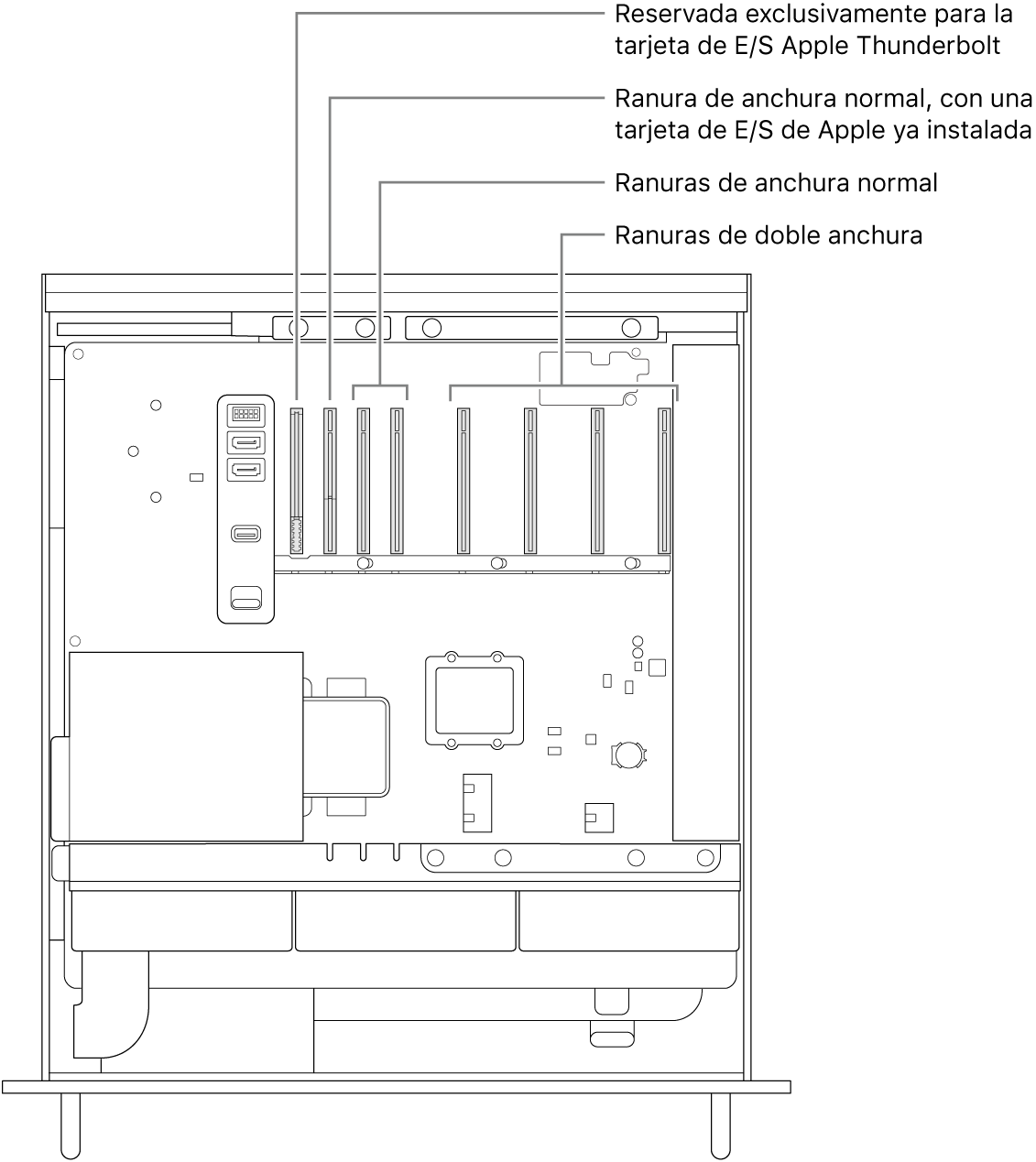
Advertencia: Para que la ventilación sea óptima, instala las tarjetas bien espaciadas. Si retiras una tarjeta y no instalas otra para sustituirla, coloca una cubierta de acceso a los puertos sobre la ranura vacía para impedir que entren objetos de extraños en la carcasa. No cubrir las ranuras puede provocar daños porque el flujo de aire que refrigera los componentes internos se ve afectado.
Importante: Conecta las tarjetas a la fuente de alimentación adecuada, como se indica más abajo. Utiliza únicamente los cables que se venden en línea en apple.es o en las tiendas Apple Store, o bien los cables que vengan con tarjetas PCIe de terceros que sean compatibles.
Conecta con cuidado los cables a los conectores AUX. Cuando instales en el sistema un accesorio que utilice alimentación AUX, enchufa primero el conector AUX e instala el módulo después. Ten cuidado de que no se te caiga el módulo mientras está conectado al conector AUX, porque se podría dañar el conector AUX o la placa lógica. Si se daña el conector AUX, no enciendas el ordenador, porque podría estropearse más. Para obtener más información sobre cómo reparar el Mac Pro, consulta Información importante sobre seguridad del Mac.
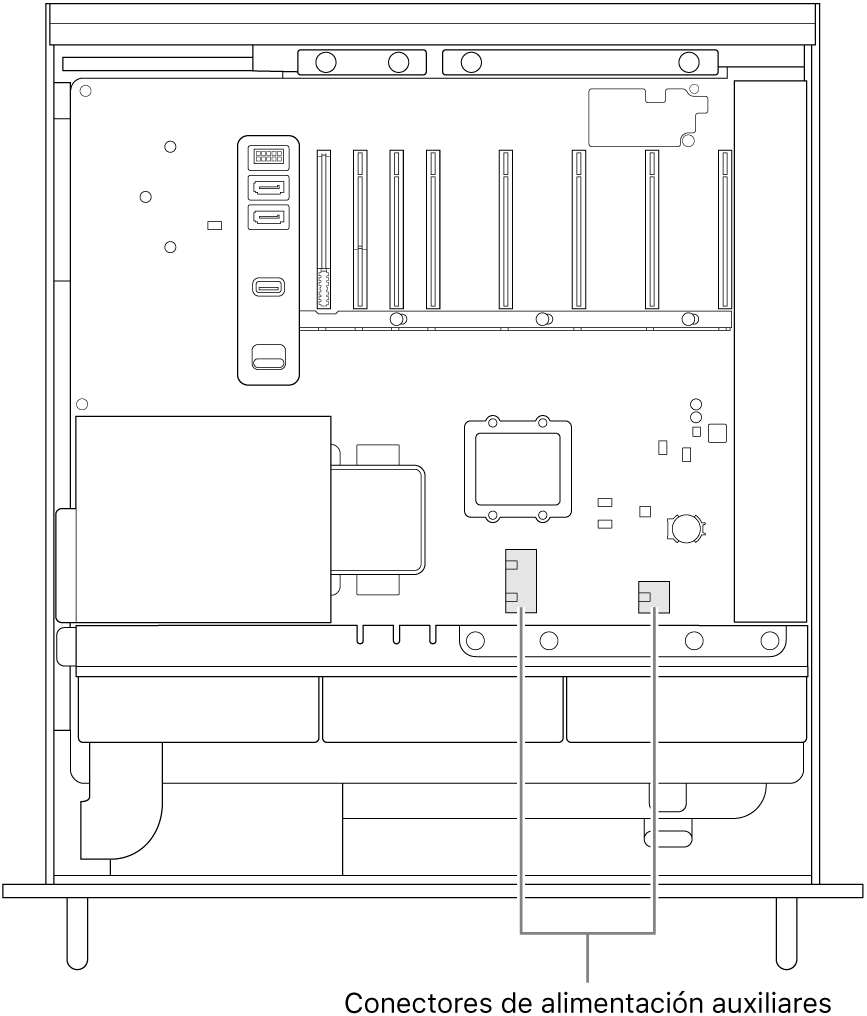
Sigue estos pasos para instalar tarjetas de ampliación en el Mac Pro.
Apaga el Mac Pro seleccionando el menú Apple

Déjalo enfriar entre 5 y 10 minutos antes de tocar los componentes internos, que pueden estar calientes.
Desconecta todos los cables del Mac Pro, excepto el de alimentación.
Toca el metal del exterior del Mac Pro para que se descargue cualquier electricidad estática.
Nota: Descarga siempre la electricidad estática antes de tocar ninguna pieza o componente del interior del Mac Pro. Para evitar generar electricidad estática, no camines por la habitación hasta que termines de instalar las tarjetas de ampliación.
Desconecta el cable de alimentación.
Desliza el Mac Pro hacia afuera del rack.
Nota: Puedes instalar tarjetas de ampliación con el Mac Pro instalado en el rack.
Empuja hacia adentro los pestillos situados a ambos lados de la cubierta y, a continuación, levanta la cubierta y deslízala para retirarla del ordenador.
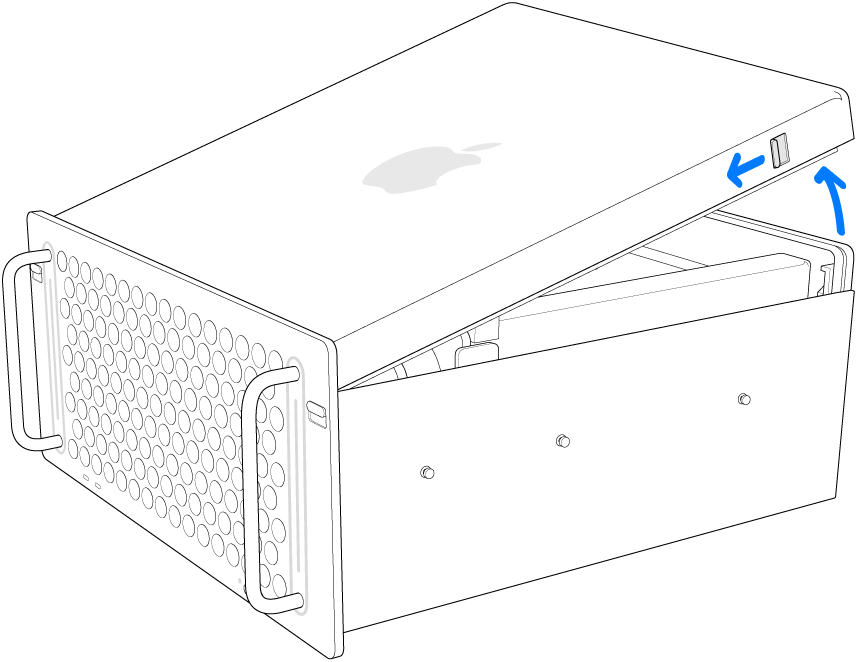
Quita los soportes laterales que sean necesarios.
Si vas a instalar una tarjeta en las ranuras 1, 2, 3 o 4, quita el soporte lateral inferior derecho.
Si vas a instalar una tarjeta en las ranuras 5, 6 o 7, quita el soporte lateral superior derecho.
Si vas a instalar una tarjeta de longitud completa, quita el soporte lateral izquierdo.
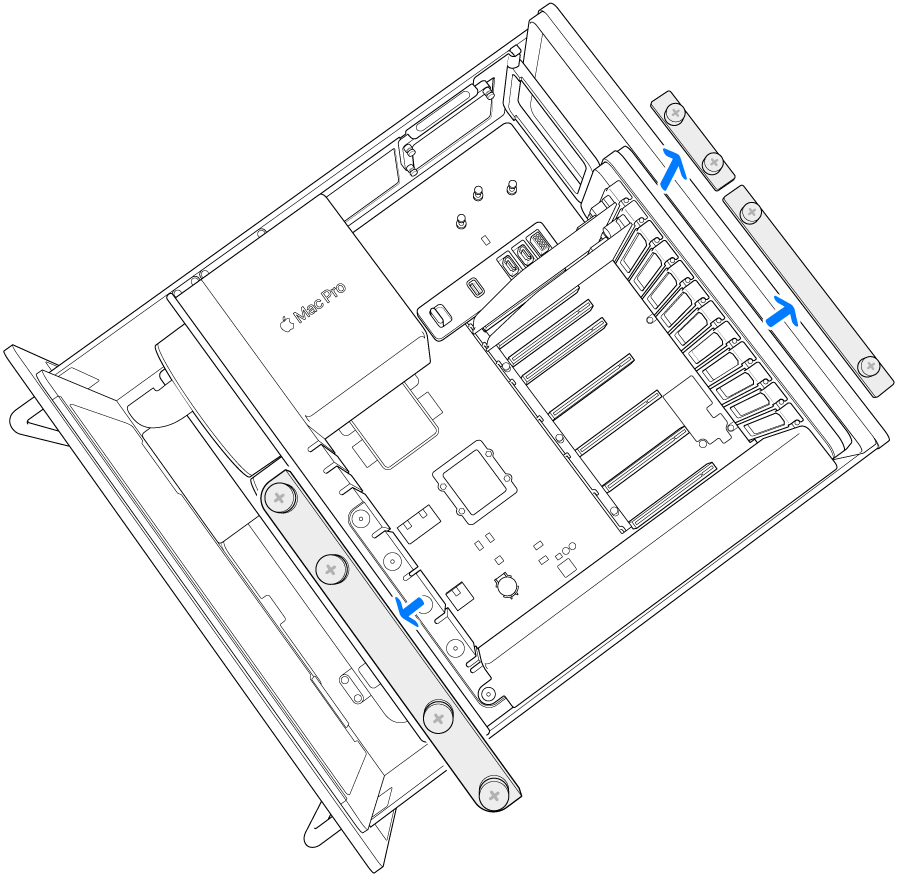
Retira las cubiertas de las ranuras.

Desliza el pestillo a la derecha.
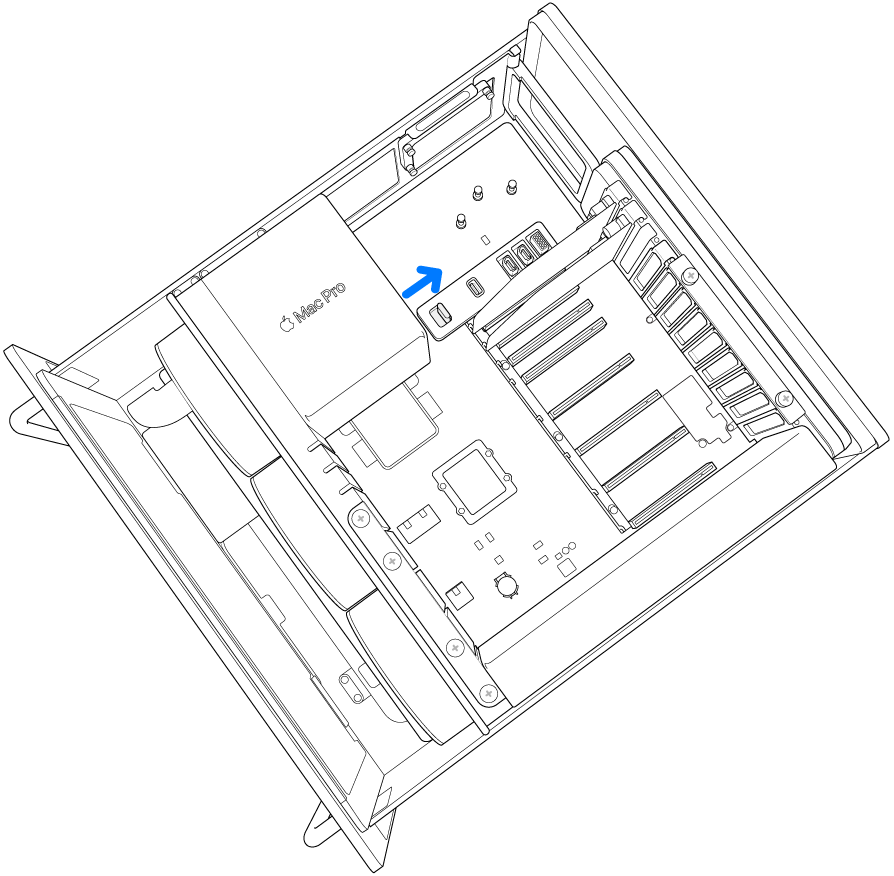
Saca la tarjeta nueva de su bolsa antiestática y sujétala por las esquinas. No toques el conector de oro ni los componentes de la tarjeta.
Nota: Utiliza únicamente módulos PCIe que tengan certificación de seguridad (CSA, UL o equivalente) y señalen específicamente que cumplen las especificaciones de la norma PCIe.
Desliza la tarjeta para colocarla en su sitio.
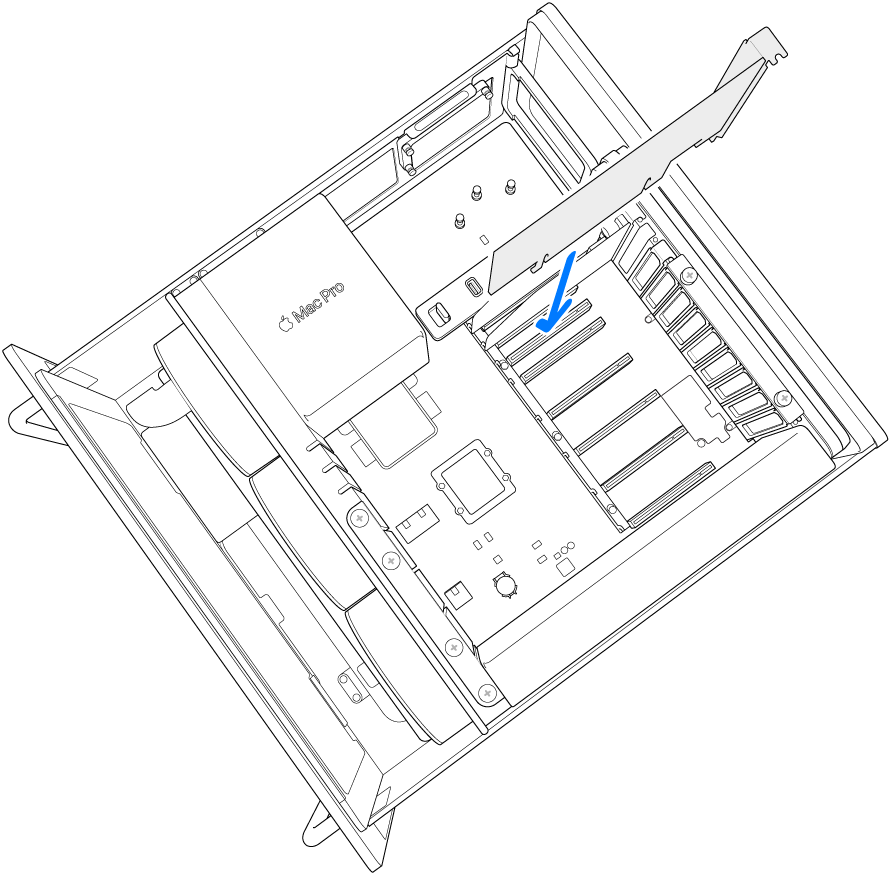
Desliza el pestillo a la izquierda.
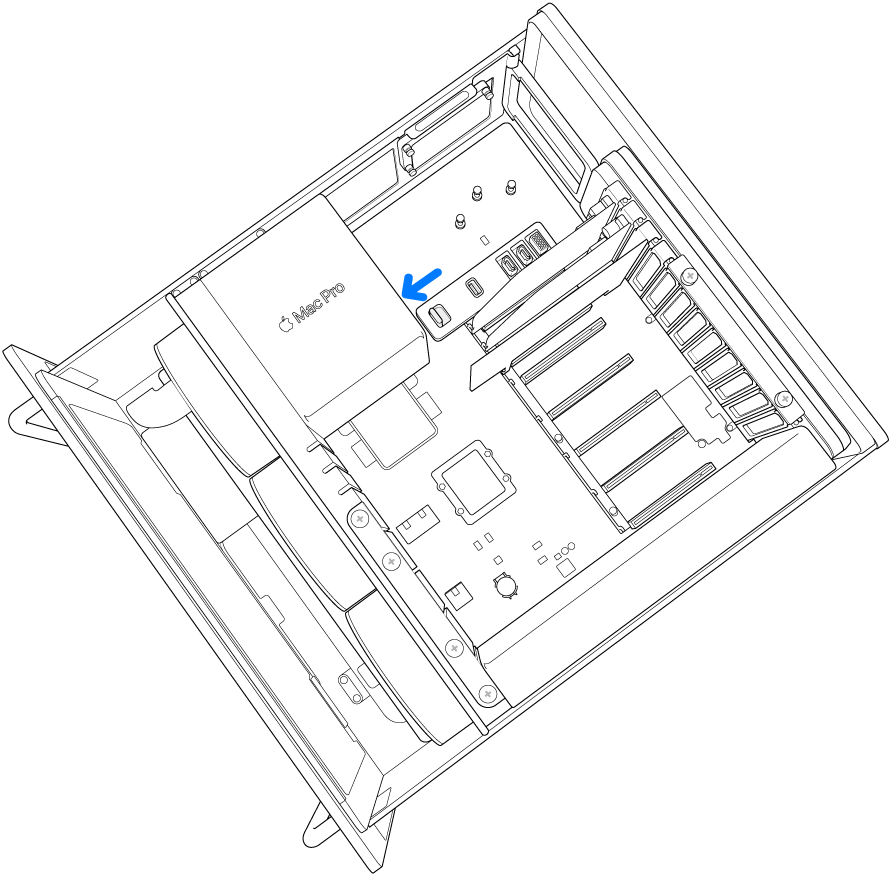
Vuelve a colocar en su sitio los soportes laterales derechos. Si has instalado una tarjeta de longitud completa y has quitado el soporte lateral izquierdo, vuelve a colocar en su sitio el soporte lateral izquierdo también.
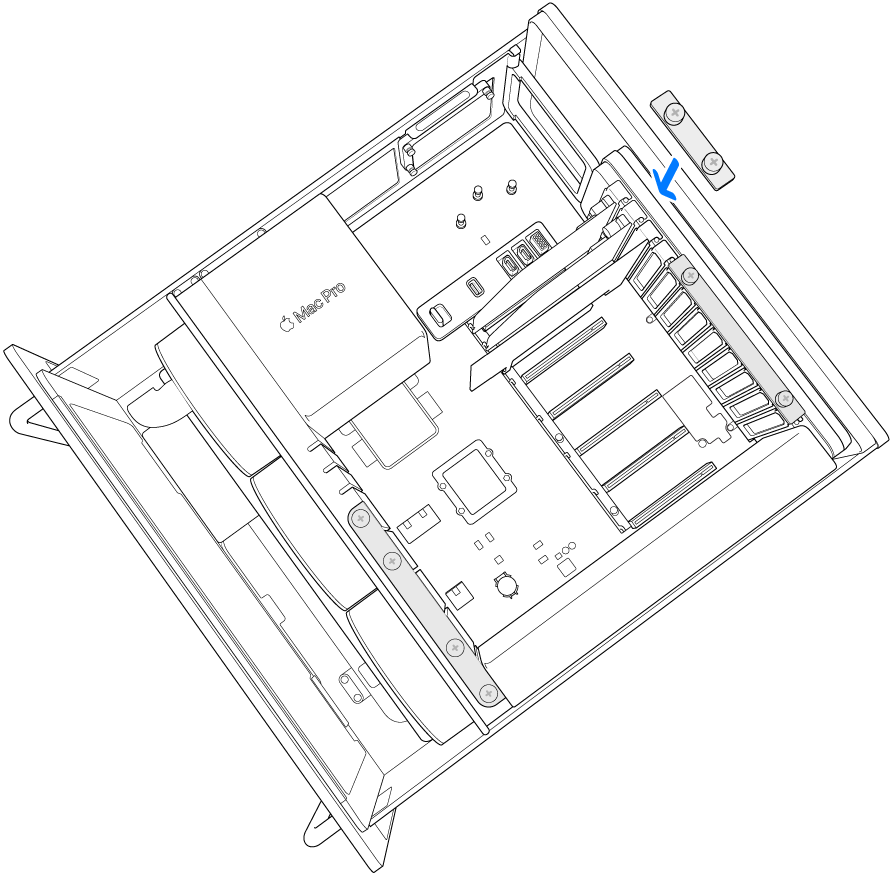
Vuelve a colocar la cubierta y asegúrate de que los pestillos se queden bloqueados.
El Mac Pro no puede arrancar si la cubierta no está en su sitio.
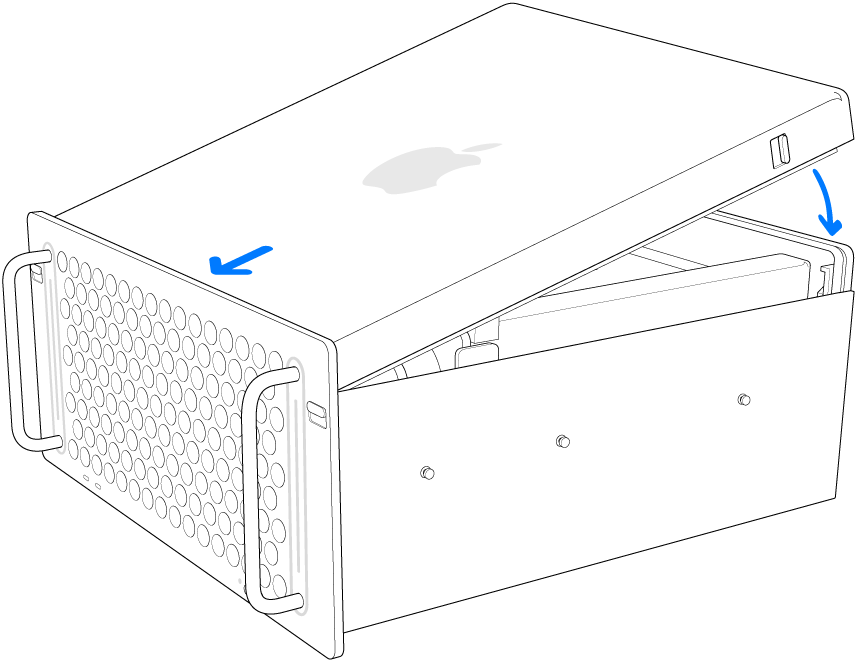
Vuelve a colocar el Mac Pro en el rack.
Vuelve a conectar todos los cables al Mac Pro, incluido el de alimentación.